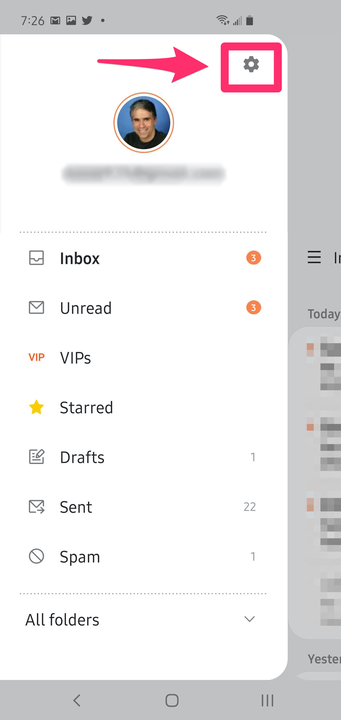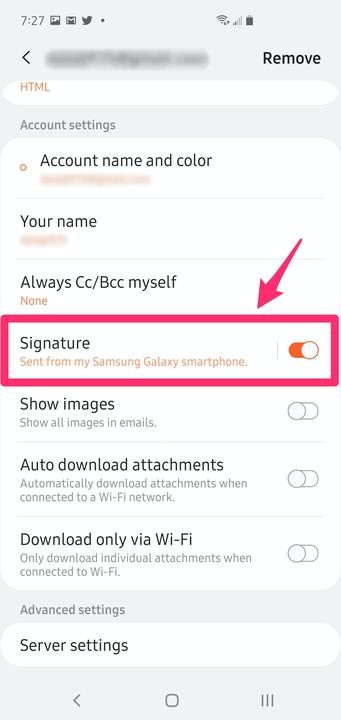Cómo cambiar la firma de correo electrónico en un dispositivo Android
- Puede cambiar su firma de correo electrónico en un dispositivo Android en solo unos pocos pasos, ya sea que use la aplicación de correo electrónico estándar o la aplicación Gmail.
- Para cambiar su firma, abra su aplicación de correo electrónico y vaya a Configuración. Luego elige tu cuenta de correo electrónico y encuentra la opción para editar la firma.
- Si está utilizando más de una cuenta en su aplicación de correo electrónico, puede crear una firma única para cada una.
La firma predeterminada asociada con la mayoría de los teléfonos Android es comprensiblemente genérica, como "Enviado desde mi teléfono móvil". Si bien eso comunica que no está en su escritorio, probablemente desee personalizarlo con su nombre, información de contacto o algún otro mensaje. Eso es fácil de hacer con solo unos pocos toques.
Cómo cambiar su firma de correo electrónico en un Android usando la aplicación de correo electrónico o Gmail
La mayoría de las personas usa la aplicación de correo electrónico estándar que está integrada en los teléfonos Android, pero si usa la aplicación Gmail, los pasos para cambiar la firma son casi exactamente los mismos. Aquí se explica cómo configurarlo.
1. Inicie la aplicación de correo electrónico que usa y toque el ícono de menú (designado por tres líneas horizontales) en el lado izquierdo de la pantalla.
2. En el menú deslizable, toque el icono de configuración (con forma de engranaje).
Elija "Configuración" en el menú de la aplicación.
3. Toque la cuenta para la que desea personalizar la firma. Si tiene más de una cuenta de correo electrónico configurada en la aplicación, puede repetir este proceso para cada cuenta.
4. Toca "Firma". Si está utilizando la aplicación Gmail, busque "Firma móvil" en su lugar.
Dependiendo de su aplicación de correo, elija editar "Firma" o "Firma móvil".
5. Ingrese el texto que desea que aparezca en su firma de correo electrónico y luego toque "Aceptar" o "Guardar".